word是一款很多人使用的辦公軟件,那麼word2013怎麼提取書法中的字體?
word2013提取書法中的字體教程:
步驟1:打開WORD 2013,你會發現有一個書法字帖的功能,如圖所示。
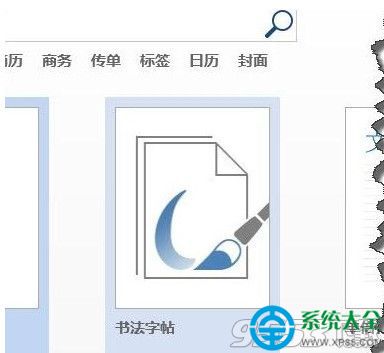
步驟2:點擊進去,你會發現裡面有多書法字體相當不錯,怎麼樣將這些書法字體,變成我們常用的字體呢?
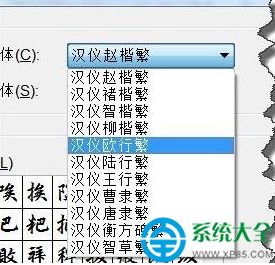
步驟3:查找你安裝Office 2013所在目錄,我安裝在c盤:C:Program FilesMicrosoft OfficeOffice152052ClgrFont,如圖所示,你會發現所有的字體都在這裡哦。
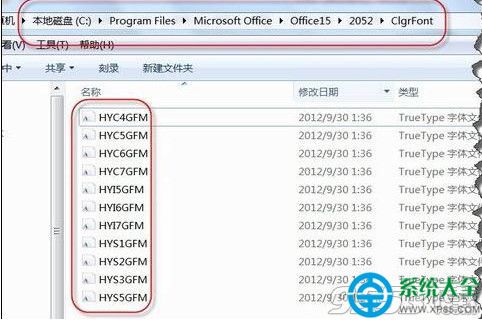
步驟4:復制在這些字體,在開始菜單中點擊“運行”命令。快捷鍵WIN+R,在運行對話框中輸入“fonts“
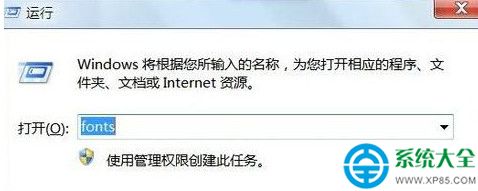
步驟5:這樣我們會快捷打開系統字體所有的文件夾。
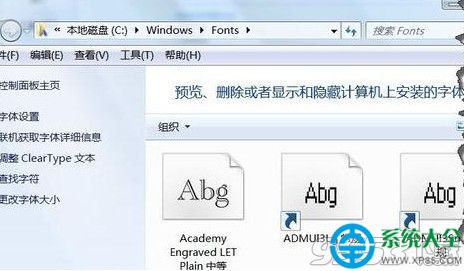
步驟6:粘貼我們剛剛復制的字體,如圖所示。
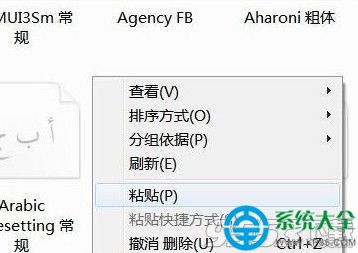
步驟7:這個時候會自動提示安裝對話框,如圖所示。
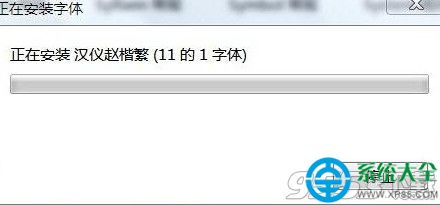
步驟8:這個時候我們再打開WORD,你會發現11種字體全部歸我所有了。

步驟9:看一效果,怎麼樣?刪除方式也很簡單,在fonts文件夾裡直接將這些文件刪除即可